Windows11のスクロールバーを常に表示する方法を紹介します。
Windows11では、標準設定だとスクロールバーが自動的に隠れるようになっています。
マウス操作やタッチ操作をするときだけスクロールバーは表示される仕組みです。
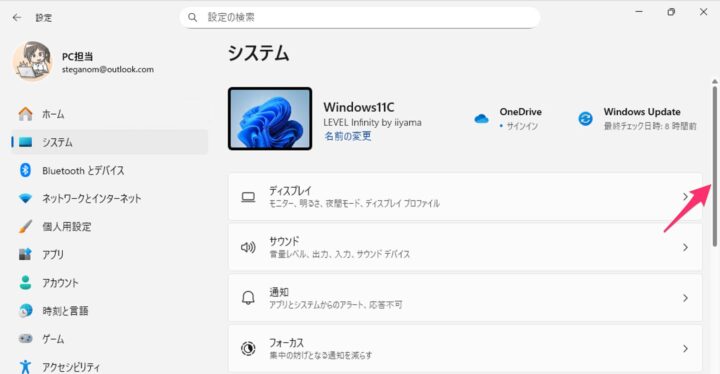
一見スマートですが、人によっては「常に表示しておきたい」「自動で消えるのがわかりにくい」と感じることもあるでしょう。
本記事では、スクロールバーを常に表示する方法(オン/オフの切り替え手順)をわかりやすく解説します。
目次
スクロールバーを常に表示する(オン)
Windows11のスクロールバーを常に表示する方法です。
-
スタートメニューから「設定」を開きます。
-
設定が開いたら、左メニューの「アクセシビリティ」をクリックします。
-
「視覚効果」をクリックします。

-
「スクロールバーを常に表示する」をオンにします。

-
これでスクロールバーが常に表示され、自動的に隠れることはなくなります。
以上で操作完了です。
スクロールバーを常に表示する(オフ)
Windows11のスクロールバーを自動的に隠れるようにする方法です。
-
スタートメニューから「設定」を開きます。
-
設定が開いたら、左メニューの「アクセシビリティ」をクリックします。
-
「視覚効果」をクリックします。
-
「スクロールバーを常に表示する」をオフにします。

-
これでスクロールバーは自動的に隠れるようになります。
以上で操作完了です。
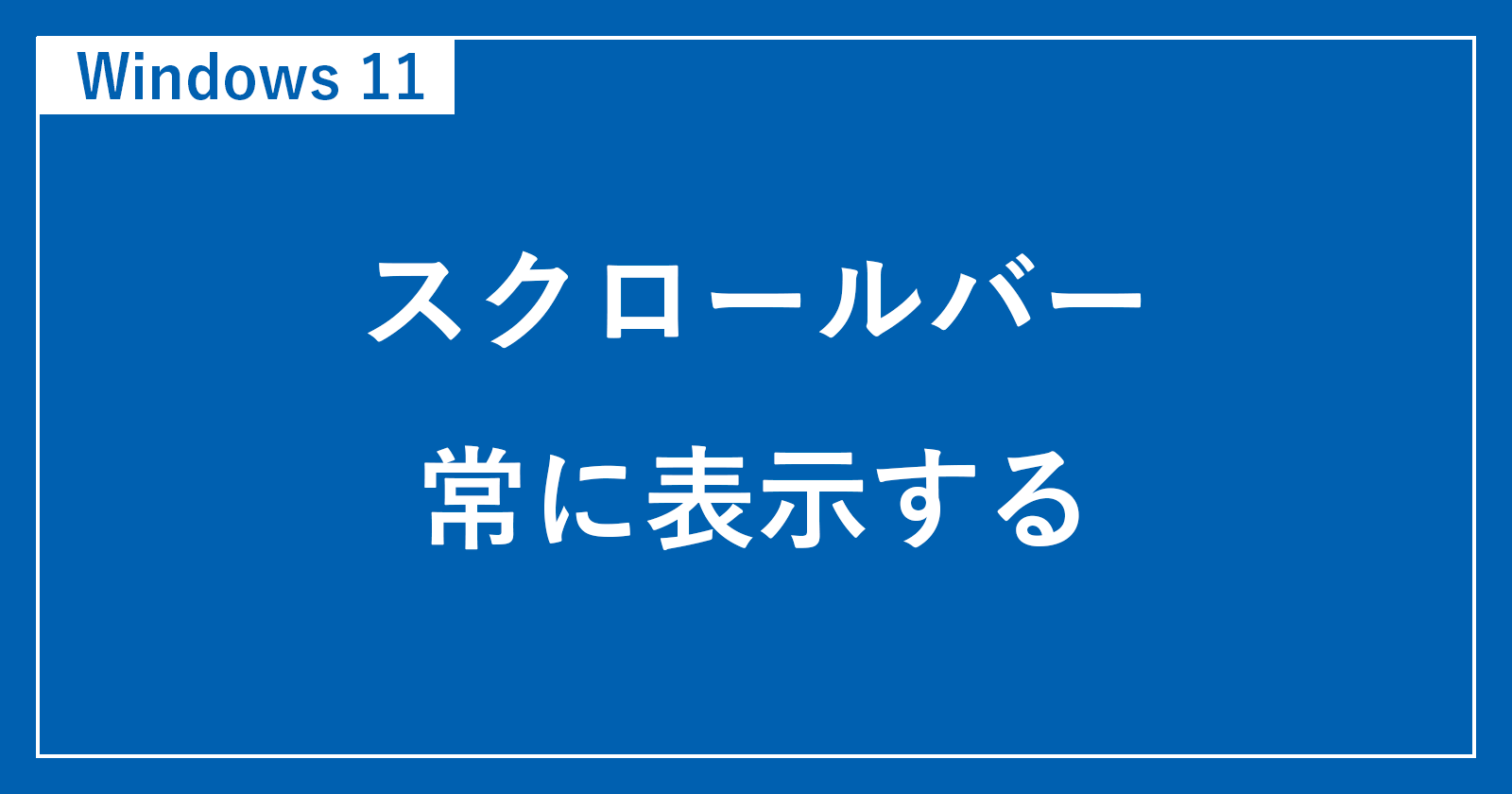
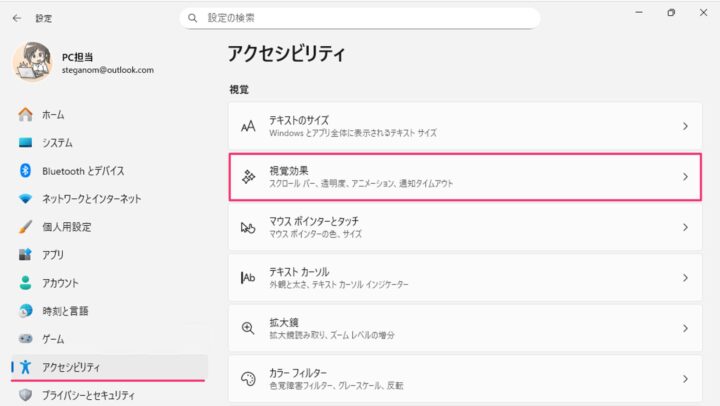
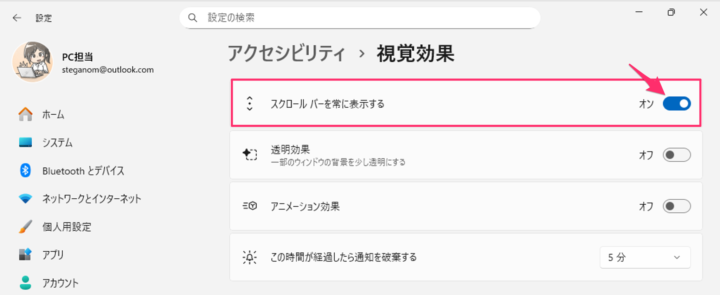
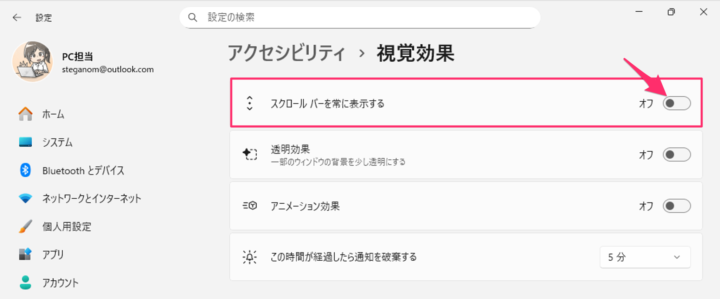








コメント